OPEL INSIGNIA BREAK 2020 Bilgi ve Eğlence Sistemi Kılavuzu (in Turkish)
Manufacturer: OPEL, Model Year: 2020, Model line: INSIGNIA BREAK, Model: OPEL INSIGNIA BREAK 2020Pages: 91, PDF Size: 1.9 MB
Page 11 of 91
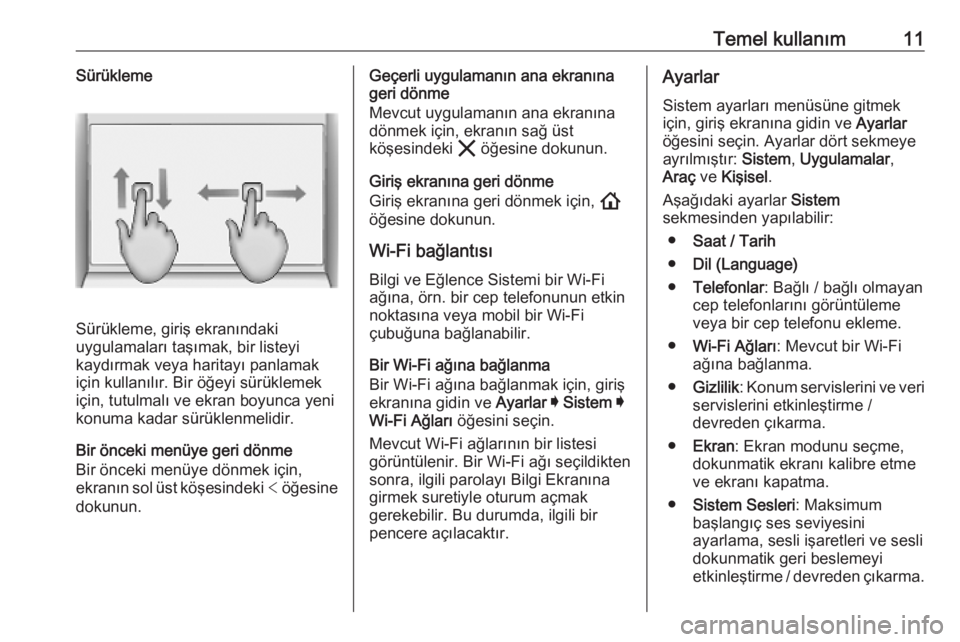
Temel kullanım11Sürükleme
Sürükleme, giriş ekranındaki
uygulamaları taşımak, bir listeyi
kaydırmak veya haritayı panlamak için kullanılır. Bir öğeyi sürüklemek
için, tutulmalı ve ekran boyunca yeni
konuma kadar sürüklenmelidir.
Bir önceki menüye geri dönme
Bir önceki menüye dönmek için,
ekranın sol üst köşesindeki < öğesine
dokunun.
Geçerli uygulamanın ana ekranına
geri dönme
Mevcut uygulamanın ana ekranına
dönmek için, ekranın sağ üst
köşesindeki & öğesine dokunun.
Giriş ekranına geri dönme
Giriş ekranına geri dönmek için, !
öğesine dokunun.
Wi-Fi bağlantısı
Bilgi ve Eğlence Sistemi bir Wi-Fi
ağına, örn. bir cep telefonunun etkin
noktasına veya mobil bir Wi-Fi
çubuğuna bağlanabilir.
Bir Wi-Fi ağına bağlanma
Bir Wi-Fi ağına bağlanmak için, giriş
ekranına gidin ve Ayarlar I Sistem I
Wi-Fi Ağları öğesini seçin.
Mevcut Wi-Fi ağlarının bir listesi
görüntülenir. Bir Wi-Fi ağı seçildikten
sonra, ilgili parolayı Bilgi Ekranına
girmek suretiyle oturum açmak
gerekebilir. Bu durumda, ilgili bir
pencere açılacaktır.Ayarlar
Sistem ayarları menüsüne gitmek
için, giriş ekranına gidin ve Ayarlar
öğesini seçin. Ayarlar dört sekmeye
ayrılmıştır: Sistem, Uygulamalar ,
Araç ve Kişisel .
Aşağıdaki ayarlar Sistem
sekmesinden yapılabilir:
● Saat / Tarih
● Dil (Language)
● Telefonlar : Bağlı / bağlı olmayan
cep telefonlarını görüntüleme
veya bir cep telefonu ekleme.
● Wi-Fi Ağları : Mevcut bir Wi-Fi
ağına bağlanma.
● Gizlilik : Konum servislerini ve veri
servislerini etkinleştirme /
devreden çıkarma.
● Ekran : Ekran modunu seçme,
dokunmatik ekranı kalibre etme
ve ekranı kapatma.
● Sistem Sesleri : Maksimum
başlangıç ses seviyesini
ayarlama, sesli işaretleri ve sesli
dokunmatik geri beslemeyi
etkinleştirme / devreden çıkarma.
Page 12 of 91
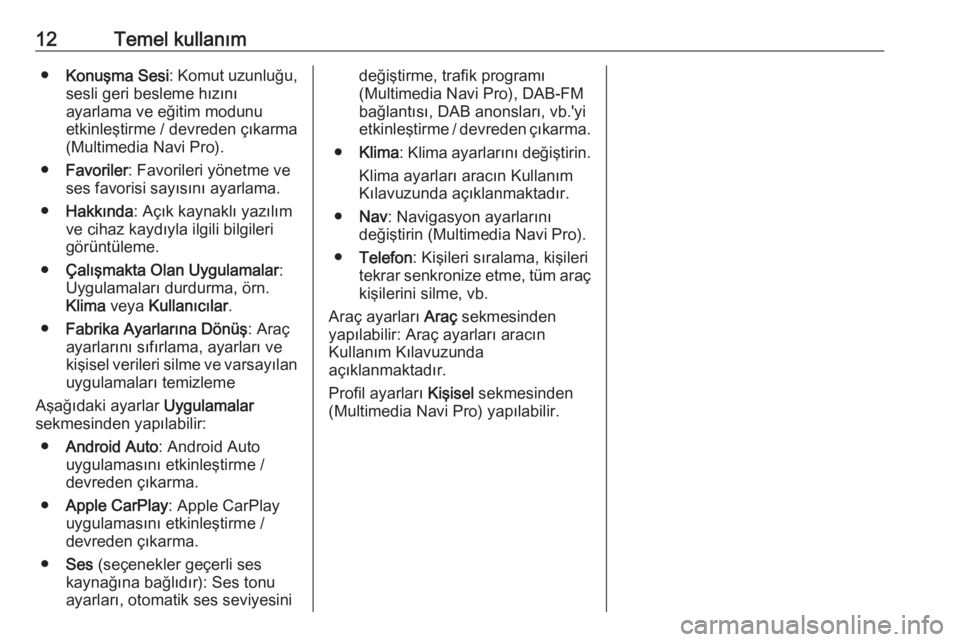
12Temel kullanım●Konuşma Sesi : Komut uzunluğu,
sesli geri besleme hızını
ayarlama ve eğitim modunu
etkinleştirme / devreden çıkarma
(Multimedia Navi Pro).
● Favoriler : Favorileri yönetme ve
ses favorisi sayısını ayarlama.
● Hakkında : Açık kaynaklı yazılım
ve cihaz kaydıyla ilgili bilgileri görüntüleme.
● Çalışmakta Olan Uygulamalar :
Uygulamaları durdurma, örn.
Klima veya Kullanıcılar .
● Fabrika Ayarlarına Dönüş : Araç
ayarlarını sıfırlama, ayarları ve kişisel verileri silme ve varsayılan uygulamaları temizleme
Aşağıdaki ayarlar Uygulamalar
sekmesinden yapılabilir:
● Android Auto : Android Auto
uygulamasını etkinleştirme /
devreden çıkarma.
● Apple CarPlay : Apple CarPlay
uygulamasını etkinleştirme /
devreden çıkarma.
● Ses (seçenekler geçerli ses
kaynağına bağlıdır): Ses tonu
ayarları, otomatik ses seviyesinideğiştirme, trafik programı
(Multimedia Navi Pro), DAB-FM
bağlantısı, DAB anonsları, vb.'yi
etkinleştirme / devreden çıkarma.
● Klima : Klima ayarlarını değiştirin.
Klima ayarları aracın Kullanım
Kılavuzunda açıklanmaktadır.
● Nav : Navigasyon ayarlarını
değiştirin (Multimedia Navi Pro).
● Telefon : Kişileri sıralama, kişileri
tekrar senkronize etme, tüm araç
kişilerini silme, vb.
Araç ayarları Araç sekmesinden
yapılabilir: Araç ayarları aracın
Kullanım Kılavuzunda
açıklanmaktadır.
Profil ayarları Kişisel sekmesinden
(Multimedia Navi Pro) yapılabilir.
Page 13 of 91
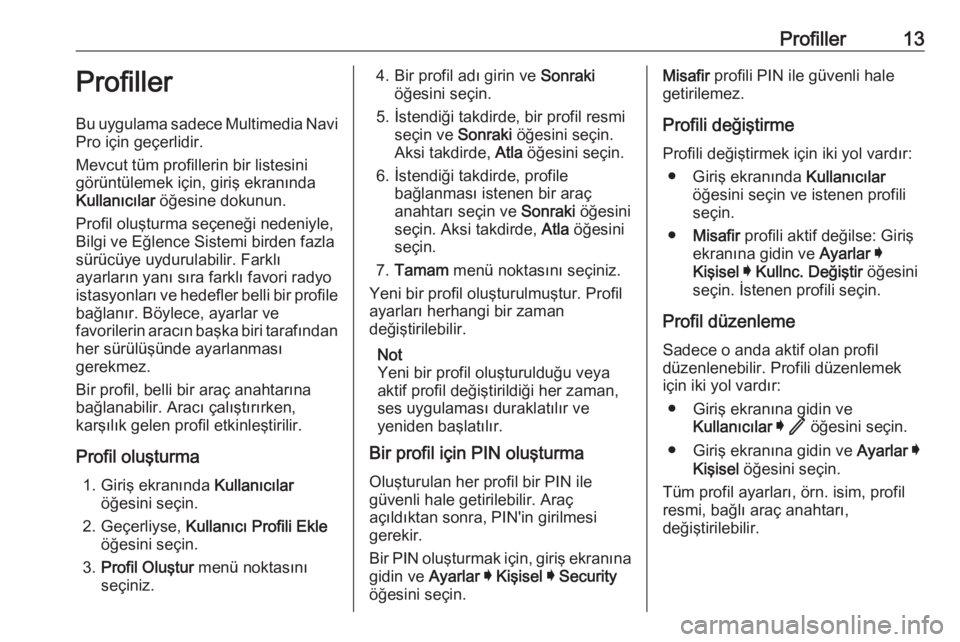
Profiller13Profiller
Bu uygulama sadece Multimedia Navi Pro için geçerlidir.
Mevcut tüm profillerin bir listesini
görüntülemek için, giriş ekranında
Kullanıcılar öğesine dokunun.
Profil oluşturma seçeneği nedeniyle,
Bilgi ve Eğlence Sistemi birden fazla
sürücüye uydurulabilir. Farklı
ayarların yanı sıra farklı favori radyo
istasyonları ve hedefler belli bir profile bağlanır. Böylece, ayarlar ve
favorilerin aracın başka biri tarafından
her sürülüşünde ayarlanması
gerekmez.
Bir profil, belli bir araç anahtarına bağlanabilir. Aracı çalıştırırken,
karşılık gelen profil etkinleştirilir.
Profil oluşturma 1. Giriş ekranında Kullanıcılar
öğesini seçin.
2. Geçerliyse, Kullanıcı Profili Ekle
öğesini seçin.
3. Profil Oluştur menü noktasını
seçiniz.4. Bir profil adı girin ve Sonraki
öğesini seçin.
5. İstendiği takdirde, bir profil resmi seçin ve Sonraki öğesini seçin.
Aksi takdirde, Atla öğesini seçin.
6. İstendiği takdirde, profile bağlanması istenen bir araç
anahtarı seçin ve Sonraki öğesini
seçin. Aksi takdirde, Atla öğesini
seçin.
7. Tamam menü noktasını seçiniz.
Yeni bir profil oluşturulmuştur. Profil
ayarları herhangi bir zaman
değiştirilebilir.
Not
Yeni bir profil oluşturulduğu veya
aktif profil değiştirildiği her zaman,
ses uygulaması duraklatılır ve
yeniden başlatılır.
Bir profil için PIN oluşturma
Oluşturulan her profil bir PIN ile
güvenli hale getirilebilir. Araç
açıldıktan sonra, PIN'in girilmesi
gerekir.
Bir PIN oluşturmak için, giriş ekranına gidin ve Ayarlar I Kişisel I Security
öğesini seçin.Misafir profili PIN ile güvenli hale
getirilemez.
Profili değiştirme Profili değiştirmek için iki yol vardır: ● Giriş ekranında Kullanıcılar
öğesini seçin ve istenen profili
seçin.
● Misafir profili aktif değilse: Giriş
ekranına gidin ve Ayarlar I
Kişisel I Kullnc. Değiştir öğesini
seçin. İstenen profili seçin.
Profil düzenleme Sadece o anda aktif olan profil
düzenlenebilir. Profili düzenlemek
için iki yol vardır:
● Giriş ekranına gidin ve Kullanıcılar I / öğesini seçin.
● Giriş ekranına gidin ve Ayarlar I
Kişisel öğesini seçin.
Tüm profil ayarları, örn. isim, profil
resmi, bağlı araç anahtarı,
değiştirilebilir.
Page 14 of 91
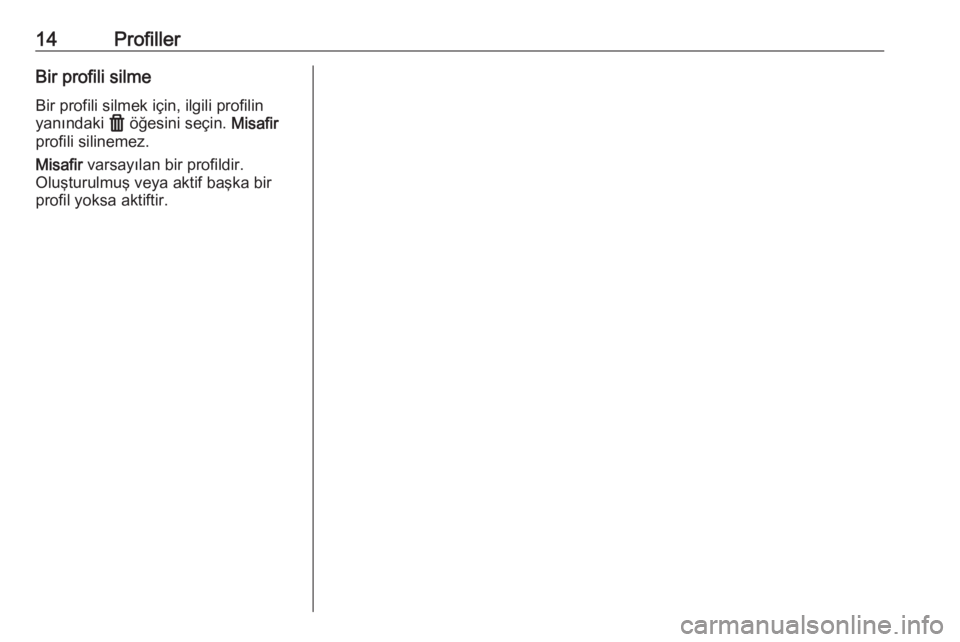
14ProfillerBir profili silmeBir profili silmek için, ilgili profilin
yanındaki f öğesini seçin. Misafir
profili silinemez.
Misafir varsayılan bir profildir.
Oluşturulmuş veya aktif başka bir
profil yoksa aktiftir.
Page 15 of 91
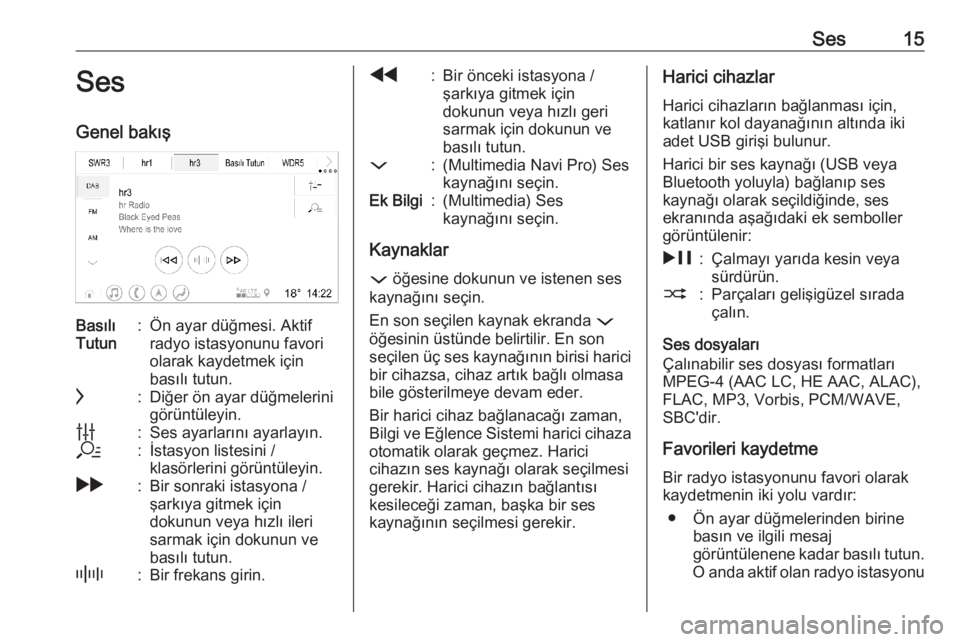
Ses15SesGenel bakışBasılı
Tutun:Ön ayar düğmesi. Aktif
radyo istasyonunu favori
olarak kaydetmek için
basılı tutun.c:Diğer ön ayar düğmelerini
görüntüleyin.b:Ses ayarlarını ayarlayın.a:İstasyon listesini /
klasörlerini görüntüleyin.g:Bir sonraki istasyona /
şarkıya gitmek için
dokunun veya hızlı ileri
sarmak için dokunun ve
basılı tutun._:Bir frekans girin.f:Bir önceki istasyona /
şarkıya gitmek için
dokunun veya hızlı geri
sarmak için dokunun ve
basılı tutun.::(Multimedia Navi Pro) Ses
kaynağını seçin.Ek Bilgi:(Multimedia) Ses
kaynağını seçin.
Kaynaklar
: öğesine dokunun ve istenen ses
kaynağını seçin.
En son seçilen kaynak ekranda :
öğesinin üstünde belirtilir. En son
seçilen üç ses kaynağının birisi harici
bir cihazsa, cihaz artık bağlı olmasa
bile gösterilmeye devam eder.
Bir harici cihaz bağlanacağı zaman,
Bilgi ve Eğlence Sistemi harici cihaza
otomatik olarak geçmez. Harici
cihazın ses kaynağı olarak seçilmesi
gerekir. Harici cihazın bağlantısı
kesileceği zaman, başka bir ses
kaynağının seçilmesi gerekir.
Harici cihazlar
Harici cihazların bağlanması için,
katlanır kol dayanağının altında iki
adet USB girişi bulunur.
Harici bir ses kaynağı (USB veya
Bluetooth yoluyla) bağlanıp ses
kaynağı olarak seçildiğinde, ses
ekranında aşağıdaki ek semboller görüntülenir:&:Çalmayı yarıda kesin veya
sürdürün.2:Parçaları gelişigüzel sırada
çalın.
Ses dosyaları
Çalınabilir ses dosyası formatları
MPEG-4 (AAC LC, HE AAC, ALAC),
FLAC, MP3, Vorbis, PCM/WAVE,
SBC'dir.
Favorileri kaydetme
Bir radyo istasyonunu favori olarak
kaydetmenin iki yolu vardır:
● Ön ayar düğmelerinden birine basın ve ilgili mesaj
görüntülenene kadar basılı tutun.
O anda aktif olan radyo istasyonu
Page 16 of 91
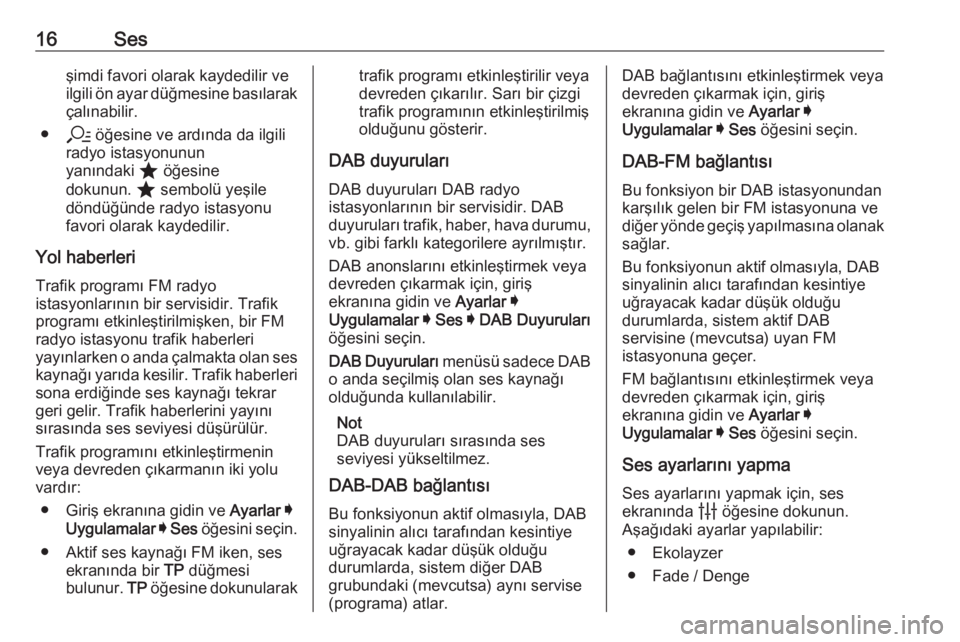
16Sesşimdi favori olarak kaydedilir ve
ilgili ön ayar düğmesine basılarak
çalınabilir.
● a öğesine ve ardında da ilgili
radyo istasyonunun
yanındaki ; öğesine
dokunun. ; sembolü yeşile
döndüğünde radyo istasyonu
favori olarak kaydedilir.
Yol haberleri
Trafik programı FM radyo
istasyonlarının bir servisidir. Trafik
programı etkinleştirilmişken, bir FM
radyo istasyonu trafik haberleri
yayınlarken o anda çalmakta olan ses
kaynağı yarıda kesilir. Trafik haberleri sona erdiğinde ses kaynağı tekrar
geri gelir. Trafik haberlerini yayını
sırasında ses seviyesi düşürülür.
Trafik programını etkinleştirmenin
veya devreden çıkarmanın iki yolu
vardır:
● Giriş ekranına gidin ve Ayarlar I
Uygulamalar I Ses öğesini seçin.
● Aktif ses kaynağı FM iken, ses ekranında bir TP düğmesi
bulunur. TP öğesine dokunularaktrafik programı etkinleştirilir veya
devreden çıkarılır. Sarı bir çizgi
trafik programının etkinleştirilmiş
olduğunu gösterir.
DAB duyuruları
DAB duyuruları DAB radyo
istasyonlarının bir servisidir. DAB
duyuruları trafik, haber, hava durumu,
vb. gibi farklı kategorilere ayrılmıştır.
DAB anonslarını etkinleştirmek veya
devreden çıkarmak için, giriş
ekranına gidin ve Ayarlar I
Uygulamalar I Ses I DAB Duyuruları
öğesini seçin.
DAB Duyuruları menüsü sadece DAB
o anda seçilmiş olan ses kaynağı olduğunda kullanılabilir.
Not
DAB duyuruları sırasında ses
seviyesi yükseltilmez.
DAB-DAB bağlantısı
Bu fonksiyonun aktif olmasıyla, DAB
sinyalinin alıcı tarafından kesintiye
uğrayacak kadar düşük olduğu
durumlarda, sistem diğer DAB
grubundaki (mevcutsa) aynı servise
(programa) atlar.DAB bağlantısını etkinleştirmek veya devreden çıkarmak için, giriş
ekranına gidin ve Ayarlar I
Uygulamalar I Ses öğesini seçin.
DAB-FM bağlantısı Bu fonksiyon bir DAB istasyonundan
karşılık gelen bir FM istasyonuna ve
diğer yönde geçiş yapılmasına olanak
sağlar.
Bu fonksiyonun aktif olmasıyla, DAB
sinyalinin alıcı tarafından kesintiye
uğrayacak kadar düşük olduğu
durumlarda, sistem aktif DAB
servisine (mevcutsa) uyan FM
istasyonuna geçer.
FM bağlantısını etkinleştirmek veya devreden çıkarmak için, giriş
ekranına gidin ve Ayarlar I
Uygulamalar I Ses öğesini seçin.
Ses ayarlarını yapma
Ses ayarlarını yapmak için, ses
ekranında b öğesine dokunun.
Aşağıdaki ayarlar yapılabilir:
● Ekolayzer
● Fade / Denge
Page 17 of 91
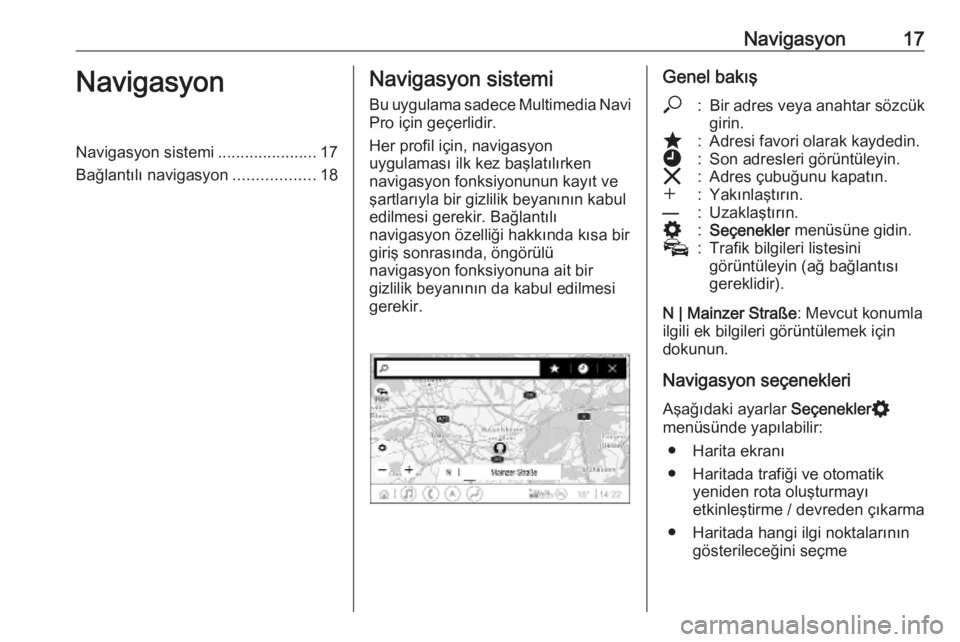
Navigasyon17NavigasyonNavigasyon sistemi......................17
Bağlantılı navigasyon ..................18Navigasyon sistemi
Bu uygulama sadece Multimedia Navi Pro için geçerlidir.
Her profil için, navigasyon
uygulaması ilk kez başlatılırken
navigasyon fonksiyonunun kayıt ve şartlarıyla bir gizlilik beyanının kabul
edilmesi gerekir. Bağlantılı
navigasyon özelliği hakkında kısa bir
giriş sonrasında, öngörülü
navigasyon fonksiyonuna ait bir
gizlilik beyanının da kabul edilmesi
gerekir.Genel bakış*:Bir adres veya anahtar sözcük
girin.;:Adresi favori olarak kaydedin.':Son adresleri görüntüleyin.&:Adres çubuğunu kapatın.w:Yakınlaştırın.––:Uzaklaştırın.%:Seçenekler menüsüne gidin.v:Trafik bilgileri listesini
görüntüleyin (ağ bağlantısı
gereklidir).
N | Mainzer Straße : Mevcut konumla
ilgili ek bilgileri görüntülemek için
dokunun.
Navigasyon seçenekleri
Aşağıdaki ayarlar Seçenekler%
menüsünde yapılabilir:
● Harita ekranı
● Haritada trafiği ve otomatik yeniden rota oluşturmayı
etkinleştirme / devreden çıkarma
● Haritada hangi ilgi noktalarının gösterileceğini seçme
Page 18 of 91
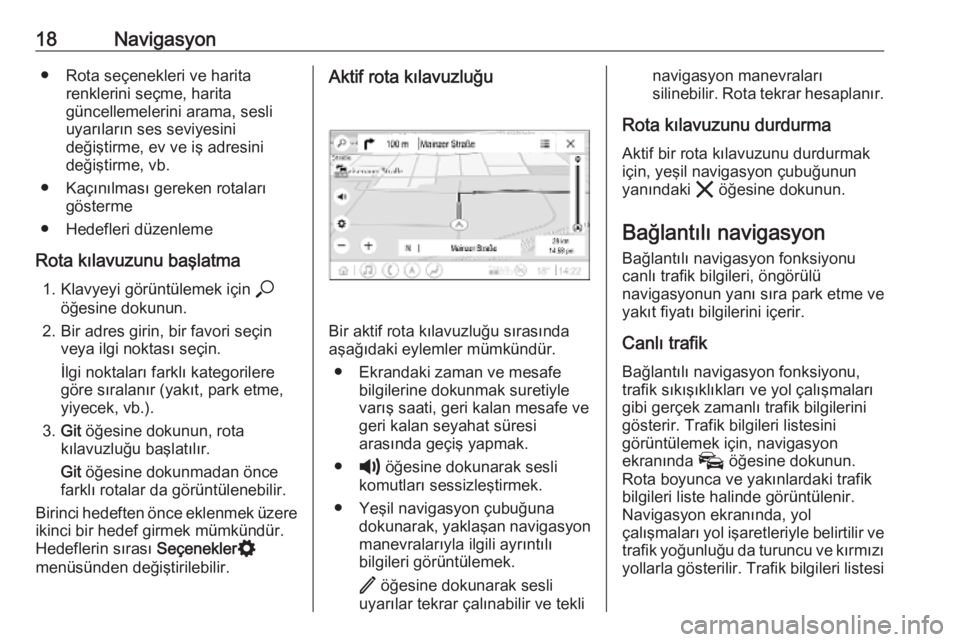
18Navigasyon● Rota seçenekleri ve haritarenklerini seçme, harita
güncellemelerini arama, sesli
uyarıların ses seviyesini
değiştirme, ev ve iş adresini
değiştirme, vb.
● Kaçınılması gereken rotaları gösterme
● Hedefleri düzenleme
Rota kılavuzunu başlatma 1. Klavyeyi görüntülemek için *
öğesine dokunun.
2. Bir adres girin, bir favori seçin veya ilgi noktası seçin.
İlgi noktaları farklı kategorilere
göre sıralanır (yakıt, park etme,
yiyecek, vb.).
3. Git öğesine dokunun, rota
kılavuzluğu başlatılır.
Git öğesine dokunmadan önce
farklı rotalar da görüntülenebilir.
Birinci hedeften önce eklenmek üzere
ikinci bir hedef girmek mümkündür.
Hedeflerin sırası Seçenekler%
menüsünden değiştirilebilir.Aktif rota kılavuzluğu
Bir aktif rota kılavuzluğu sırasında
aşağıdaki eylemler mümkündür.
● Ekrandaki zaman ve mesafe bilgilerine dokunmak suretiylevarış saati, geri kalan mesafe ve
geri kalan seyahat süresi
arasında geçiş yapmak.
● ? öğesine dokunarak sesli
komutları sessizleştirmek.
● Yeşil navigasyon çubuğuna dokunarak, yaklaşan navigasyon
manevralarıyla ilgili ayrıntılı
bilgileri görüntülemek.
/ öğesine dokunarak sesli
uyarılar tekrar çalınabilir ve tekli
navigasyon manevraları
silinebilir. Rota tekrar hesaplanır.
Rota kılavuzunu durdurma
Aktif bir rota kılavuzunu durdurmak
için, yeşil navigasyon çubuğunun
yanındaki & öğesine dokunun.
Bağlantılı navigasyon Bağlantılı navigasyon fonksiyonu
canlı trafik bilgileri, öngörülü
navigasyonun yanı sıra park etme ve
yakıt fiyatı bilgilerini içerir.
Canlı trafik
Bağlantılı navigasyon fonksiyonu,
trafik sıkışıklıkları ve yol çalışmaları
gibi gerçek zamanlı trafik bilgilerini
gösterir. Trafik bilgileri listesini
görüntülemek için, navigasyon
ekranında v öğesine dokunun.
Rota boyunca ve yakınlardaki trafik
bilgileri liste halinde görüntülenir.
Navigasyon ekranında, yol
çalışmaları yol işaretleriyle belirtilir ve
trafik yoğunluğu da turuncu ve kırmızı yollarla gösterilir. Trafik bilgileri listesi
Page 19 of 91
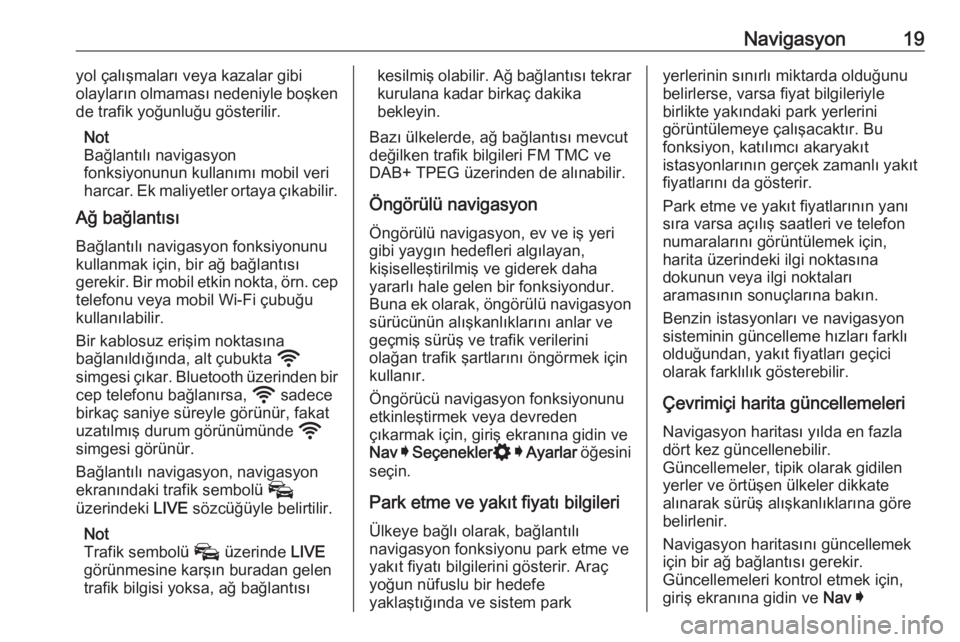
Navigasyon19yol çalışmaları veya kazalar gibi
olayların olmaması nedeniyle boşken
de trafik yoğunluğu gösterilir.
Not
Bağlantılı navigasyon
fonksiyonunun kullanımı mobil veri
harcar. Ek maliyetler ortaya çıkabilir.
Ağ bağlantısı
Bağlantılı navigasyon fonksiyonunu
kullanmak için, bir ağ bağlantısı
gerekir. Bir mobil etkin nokta, örn. cep
telefonu veya mobil Wi-Fi çubuğu
kullanılabilir.
Bir kablosuz erişim noktasına
bağlanıldığında, alt çubukta y
simgesi çıkar. Bluetooth üzerinden bir cep telefonu bağlanırsa, y sadece
birkaç saniye süreyle görünür, fakat uzatılmış durum görünümünde y
simgesi görünür.
Bağlantılı navigasyon, navigasyon
ekranındaki trafik sembolü v
üzerindeki LIVE sözcüğüyle belirtilir.
Not
Trafik sembolü v üzerinde LIVE
görünmesine karşın buradan gelen
trafik bilgisi yoksa, ağ bağlantısıkesilmiş olabilir. Ağ bağlantısı tekrar kurulana kadar birkaç dakika
bekleyin.
Bazı ülkelerde, ağ bağlantısı mevcut
değilken trafik bilgileri FM TMC ve
DAB+ TPEG üzerinden de alınabilir.
Öngörülü navigasyon
Öngörülü navigasyon, ev ve iş yeri
gibi yaygın hedefleri algılayan,
kişiselleştirilmiş ve giderek daha
yararlı hale gelen bir fonksiyondur.
Buna ek olarak, öngörülü navigasyon
sürücünün alışkanlıklarını anlar vegeçmiş sürüş ve trafik verilerini
olağan trafik şartlarını öngörmek için
kullanır.
Öngörücü navigasyon fonksiyonunu
etkinleştirmek veya devreden
çıkarmak için, giriş ekranına gidin ve
Nav I Seçenekler % I Ayarlar öğesini
seçin.
Park etme ve yakıt fiyatı bilgileri
Ülkeye bağlı olarak, bağlantılı
navigasyon fonksiyonu park etme ve
yakıt fiyatı bilgilerini gösterir. Araç
yoğun nüfuslu bir hedefe
yaklaştığında ve sistem parkyerlerinin sınırlı miktarda olduğunu
belirlerse, varsa fiyat bilgileriyle
birlikte yakındaki park yerlerini
görüntülemeye çalışacaktır. Bu
fonksiyon, katılımcı akaryakıt
istasyonlarının gerçek zamanlı yakıt
fiyatlarını da gösterir.
Park etme ve yakıt fiyatlarının yanı
sıra varsa açılış saatleri ve telefon
numaralarını görüntülemek için,
harita üzerindeki ilgi noktasına
dokunun veya ilgi noktaları
aramasının sonuçlarına bakın.
Benzin istasyonları ve navigasyon
sisteminin güncelleme hızları farklı
olduğundan, yakıt fiyatları geçici olarak farklılık gösterebilir.
Çevrimiçi harita güncellemeleri
Navigasyon haritası yılda en fazla dört kez güncellenebilir.
Güncellemeler, tipik olarak gidilen
yerler ve örtüşen ülkeler dikkate
alınarak sürüş alışkanlıklarına göre
belirlenir.
Navigasyon haritasını güncellemek için bir ağ bağlantısı gerekir.
Güncellemeleri kontrol etmek için,
giriş ekranına gidin ve Nav I
Page 20 of 91
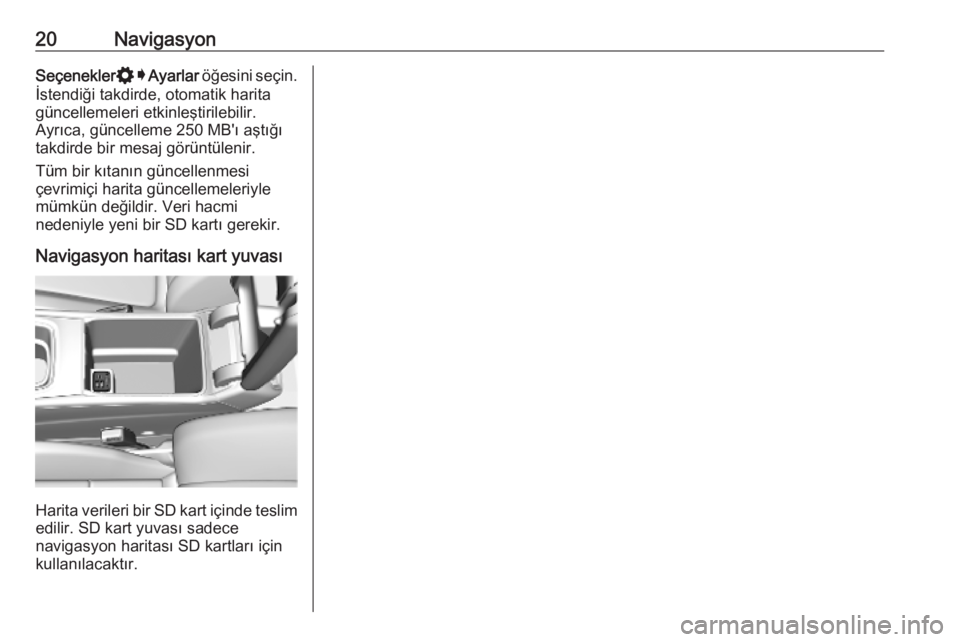
20NavigasyonSeçenekler% I Ayarlar öğesini seçin.
İstendiği takdirde, otomatik harita
güncellemeleri etkinleştirilebilir.
Ayrıca, güncelleme 250 MB'ı aştığı
takdirde bir mesaj görüntülenir.
Tüm bir kıtanın güncellenmesi
çevrimiçi harita güncellemeleriyle
mümkün değildir. Veri hacmi
nedeniyle yeni bir SD kartı gerekir.
Navigasyon haritası kart yuvası
Harita verileri bir SD kart içinde teslim edilir. SD kart yuvası sadece
navigasyon haritası SD kartları için kullanılacaktır.